For en tid tilbake skrev vi en artikkel om nettleseruavhengige informasjonskapsler og snakket om hvordan du sletter Flash-informasjonskapsler. Helt siden jeg ble kjent med at disse informasjonskapslene ikke er normale, sletter jeg dem etter hver økt. Selv om du kan bruke Flash Cookie Remover eller Adobe Flash Settings, kan du også Internet Explorer for å slette Flash-informasjonskapsler. Jeg bruker en MS-DOS-kommando.
Deaktiver Adobe Flash-informasjonskapsler
Så falt det meg inn at jeg bare kan begrense, slå av eller deaktiver Adobe Flash-informasjonskapsler - hindrer nettsteder fra å lagre slike data på datamaskinen min. Flash-informasjonskapsler er en type Internett-informasjonskapsel og kan konfigureres ved hjelp av online og offline alternativer. Denne artikkelen forklarer begge metodene.
Flash Player-innstillinger - Lokale innstillinger
Adobes nettsted har en online Flash Cookie Manager som lar deg spesifisere hvordan Flash-informasjonskapsler skal oppføre seg på datamaskinen din. Det er også et alternativ i kontrollpanelet, og Adobe sier at de lokale Flash Player Manager-innstillingene erstatter innstillingene du endret via deres nettsted.
For å åpne de lokale Flash Player-innstillingene, åpne Kontrollpanel og klikk på Flash Player. Du får en dialogboks som ligner på bildet nedenfor.

Standardverdien er Tillat at alle nettsteder lagrer data. Endre den til Blokker alle nettsteder fra lagring av informasjon. For å fjerne spor, klikk på Slette alle… og så Slett alle nettsteddata og innstillinger. Klikk Slett data å slette alle tidligere data (se bildet nedenfor).

Kommer du tilbake til Lagring-fanen i Flash Player-dialogboksen, kan du konfigurere tillatelser for bestemte nettsteder hvis data du tror du trenger. Hvis du for eksempel vil holde oversikt over søkefeltet på filmer på YouTube, klikker du på Lokale lagringsinnstillinger etter nettsted (Se bilde 1). Klikk Legge til og skriv deretter inn URL-en til nettsteder som du tillater å lagre data lokalt. I dette tilfellet er data vanligvis en Flash-informasjonskapsel relatert til nettstedet. For å forstå andre alternativer, se artikkelen vår om Flash Player Manager
Flash Player-innstillinger online
Klikk på Macromedia-siden for å få tilgang til Online Global Settings for Flash på datamaskinen din. Disse kalles globale ettersom endringene blir brukt på alle Flash-baserte nettsteder du besøker ved hjelp av datamaskinen din. Hvis du har klikket på lenken ovenfor, blir du ført direkte til lagringsinnstillingene.s
Når du er der, klikker du for å fjerne merkingen (fjern merket) Tillat tredjeparts Flash-innhold ..
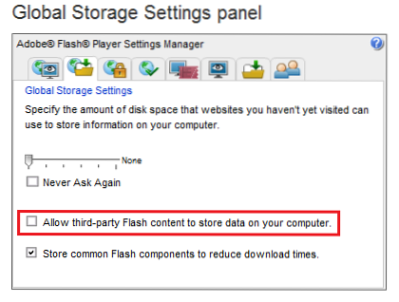
På samme skjerm, dra glidebryteren til ekstrem venstre for å sikre at ingen uønskede nettsteder kan lagre data på datamaskinen din.
Hvis du har problemer med avspilling fra et hvilket som helst nettsted eller under et av de Flash-baserte online-spillene dine, går du til Kontrollpanel -> Flash Player og legger til nettstedet ditt i listen over tillatte nettsteder. Du kan gjøre det ved hjelp av Lokale lagringsinnstillinger etter nettsted.
Du kan også bruke hurtigmenyen på videosider - fra side til side - ved å høyreklikke på hvilken som helst video på dine foretrukne nettsteder. Når du høyreklikker på en hvilken som helst Flash-videospiller, får du en hurtigmeny. Klikk Innstillinger .. og flytt glidebryteren ytterst til venstre der den står Ingen - tildeaktivere Flash-informasjonskapsler fra dette nettstedet.
Dermed vil du kunne deaktivere Adobe Flash-informasjonskapsler på Windows-datamaskinen din.
MERK: Deaktivering av Flash-informasjonskapsler lagrer kanskje ikke spillets fremgang eller det siste punktet der du forlot å se på en video osv.
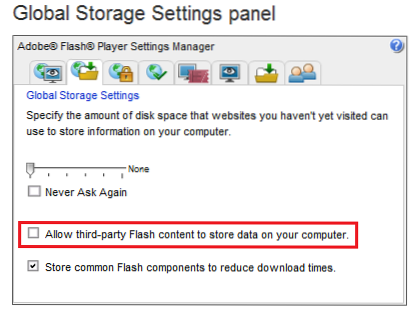
 Phenquestions
Phenquestions


